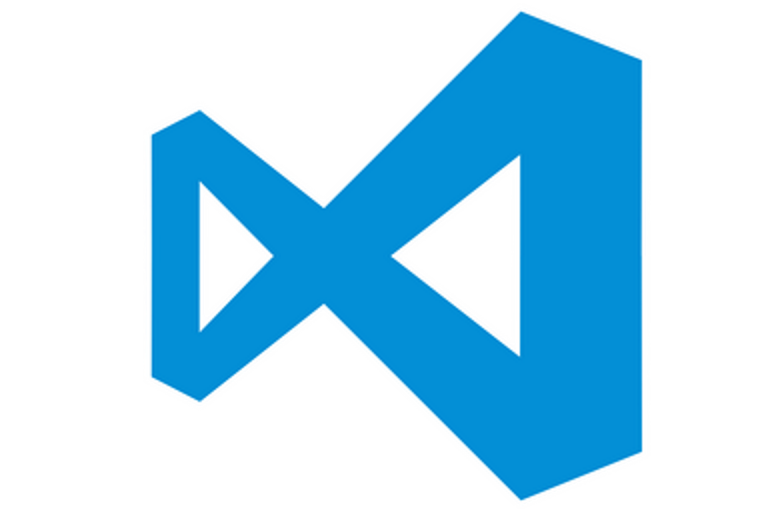A website that removes the background of the image for free
"remove.bg " is an online tool that automatically removes the background. This tool is very useful for users who are primarily working on editing pictures, and it can easily remove unnecessary backgrounds from pictures to highlight key topics. Below is information on the key features and how they work for "remove.bg ": Automatic background removal : "remove.bg " uses artificial intelligence (AI) to identify key topics and automatically remove the background when uploading photos. This allows you to quickly and efficiently perform background removal operations. Online usage : "remove.bg " is available as an online service and requires no separate software installation or download. Accessible from a web browser. Supports a variety of image formats : "remove.bg " supports a variety of image formats, such as JPEG and PNG. This allows users to upload images and remove backgrounds to suit their needs. Free and paid options : "remove....